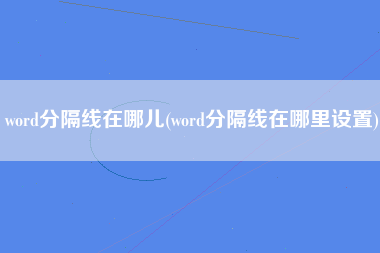
word的设置有三种方法:一是在上方点击【插入】,然后点击【形状】右侧小箭头,在线条下方选择直线,在内容中画出直线并回车即可;二是在需要分隔的位置输入一串【-】号然后按Enter按键;三是点击软件上方......
word分隔线在哪里设置,word的设置有三种方法:一是在上方点击【插入】,然后点击【形状】右侧小箭头,在线条下方选择直线,在内容中画出直线并回车即可;二是在需要分隔的位置输入一串【-】号然后按Enter按键;三是点击软件上方【页面布局】,找到【分栏】旁边小箭头,点击后选择一栏或两栏即可。
word分割线在哪里设置1、简单的方法是在需要分隔的位置,输入一串【-】号,然后再按enter按键,就可以出现一条分割线。如果想要产生双分割线,则输入一串【=】号,然后点击回车键即可。注意至少输入三个以上的符号,如果输入太少点击enter键并不会出现分割线。。
2、还可以点击word软件上方的【插入】图标,再点击下面的【形状】旁边的向下的小箭头,里面可以看到线条、基本形状等等,这里选择线条中的直线,然后在分隔的位置画出一条直线即可形成分割线,注意直线的长度以及角度。
3、如果想要对全部内容进行分栏。需要点击word软件上方的【页面布局】,在下面找到【分栏】,右侧同样有向下小箭头,点击之后就可以看到分栏的选项,可根据需要选择两栏、三栏等等,选择好之后确定即可。但这种方法一般比较少用,适合需要将页面分为几个栏的时候用到。
word分隔线怎么设置颜色分割线如果想要设置成其他的颜色,需要我们在画完直线之后,点击上方的【形状轮廓】,然后在里面选择分割线的颜色。但是注意已经产生的分割线是无法修改颜色的,只能在添加分割线是设置,且只能使用插入的方法,不能使用上面的方法一和方法三,并且注意颜色的设置不要太过鲜艳。
文章出自:雷客 文章链接:https://brand.leikw.com/baike/vn100394.html









